情報番号:013640 【更新日:2012.10.26】
「メール」メッセージを作成して送信する方法<Windows(R)8>
対応機器・対象OSとカテゴリ
| 対応機種 |
|
| 対象OS |
Windows(R)8 |
| カテゴリ |
メール、Windowsソフトウェア、ストアアプリ |
回答・対処方法
はじめに
Windows 8の標準のメールアプリでメッセージを作成して送信する一般的な方法を紹介します。
※本情報は、メッセージの送受信が可能な環境であることを前提としています。
※標準のメールアプリを使用してメールを送受信するには、はじめにMicrosoftアカウントを設定する必要があります。設定方法は、[013639:「メール」メールを送受信するための準備(メールアカウントの設定)<Windows(R)8>]を参照してください。
操作手順
- スタート画面で、[メール]タイルをクリックします。
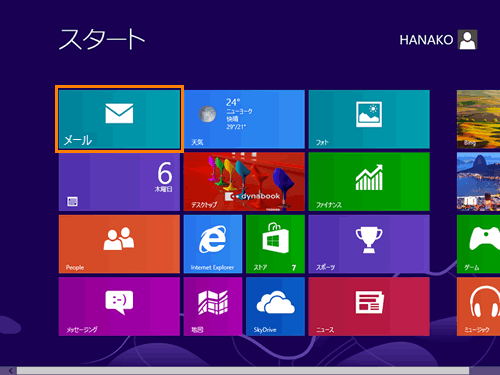 (図1)
(図1)
- 「メール」が起動します。画面右上の[+](新規作成)ボタンをクリックします。
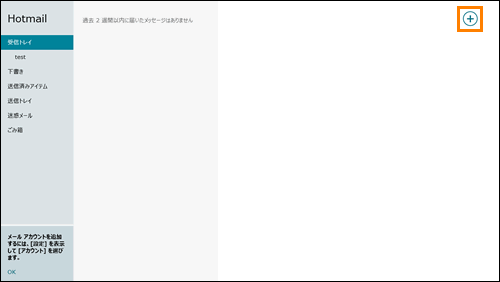 (図2)
(図2)
- メッセージの作成画面が表示されます。”宛先”欄に相手の電子メールアドレスを半角英数で入力します。
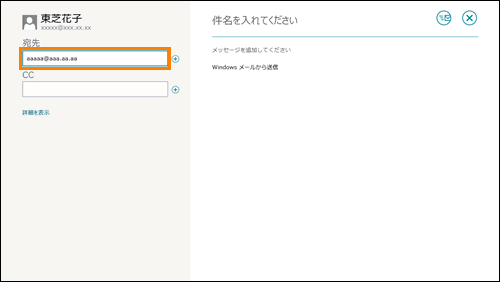 (図3)
(図3)
- ”件名を入れてください”欄にメッセージのタイトル、その下の”メッセージを追加してください”欄にメッセージの内容を入力します。
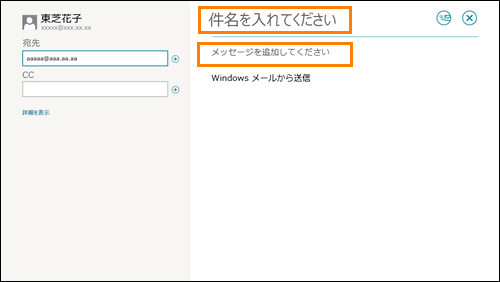 (図4)
(図4)
- メッセージの作成が完了しましたら、[送信]ボタンをクリックします。
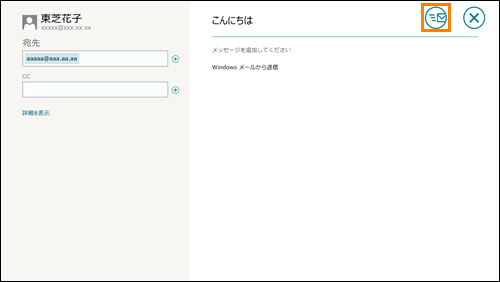 (図5)
(図5)
メールを作成して送信する操作は以上です。
相手にメールが届いていることを確認してください。
関連情報
以上
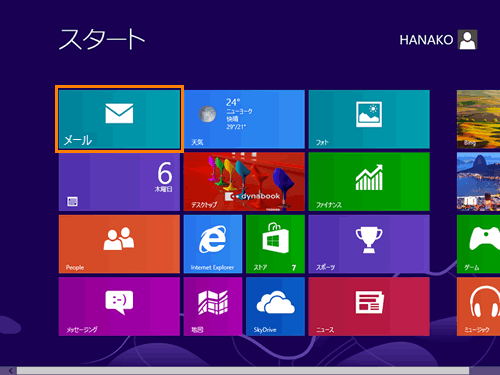 (図1)
(図1)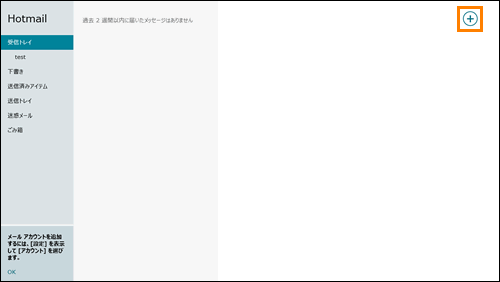 (図2)
(図2)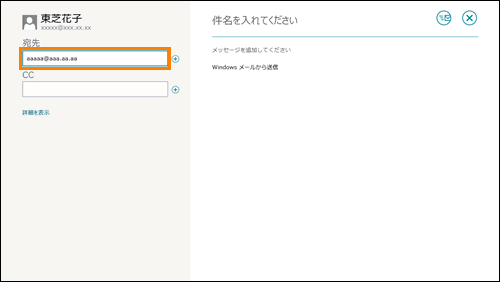 (図3)
(図3)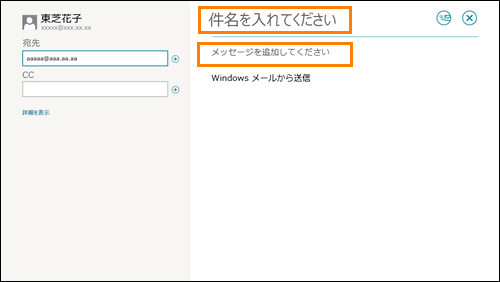 (図4)
(図4)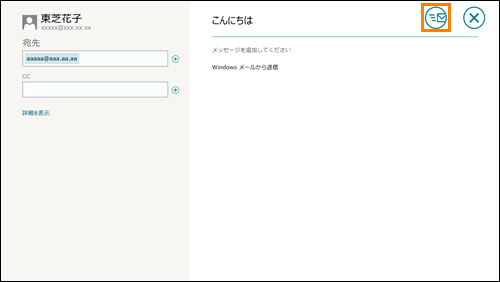 (図5)
(図5)